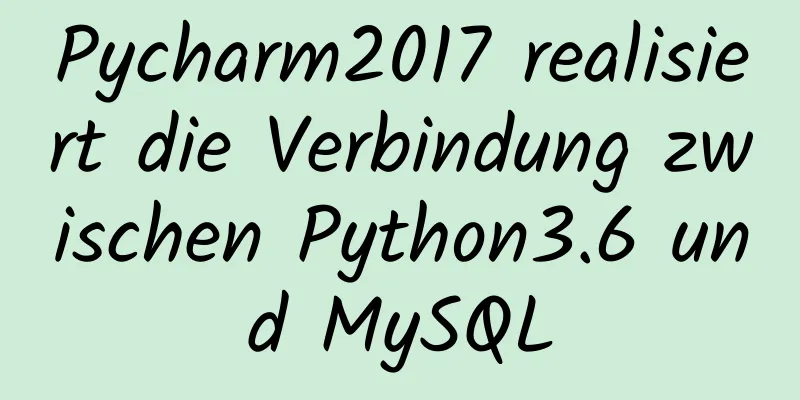MySQL 8.0.12 Installations- und Nutzungs-Tutorial
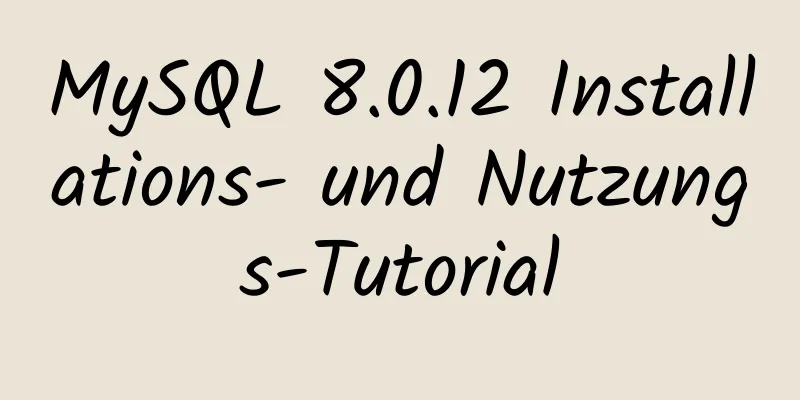
|
Das Installations- und Verwendungstutorial für MySQL 8.0.12 wurde zu Ihrer Information aufgezeichnet. Windows Laden Sie zunächst das komprimierte Paket von der offiziellen Website herunter. In das Installationsverzeichnis entpacken; Geben Sie das komprimierte Verzeichnis ein, erstellen Sie eine neue my.ini im Verzeichnis und konfigurieren Sie den Inhalt wie folgt: [mysqld] # Port 3306 einstellen port=3306 # Legen Sie das Installationsverzeichnis von mysql basedir=D:\\mysql\\mysql-8.0.12-winx64 fest. # Denken Sie daran, hier doppelte Schrägstriche \\ zu verwenden. Ich mache Fehler mit einzelnen Schrägstrichen, aber wenn ich mir die Tutorials anderer Leute anschaue, verwenden einige einzelne Schrägstriche. Probieren Sie es selbst aus. # Legen Sie das Speicherverzeichnis der MySQL-Datenbankdaten fest: datadir=D:\\mysql\\mysql-8.0.12-winx64\\Data # Wie oben # Erlauben Sie die maximale Anzahl an Verbindungen: max_connections=200 # Die Anzahl der zulässigen Verbindungsfehler. Dies soll verhindern, dass jemand versucht, das Datenbanksystem von diesem Host aus anzugreifen max_connect_errors = 10 # Der vom Server verwendete Standardzeichensatz ist UTF8 Zeichensatzserver = utf8 # Die Standard-Speicher-Engine, die beim Erstellen einer neuen Tabelle verwendet wird default-storage-engine=INNODB # Standardmäßig wird das Plug-In „mysql_native_password“ zur Authentifizierung verwendet. default_authentication_plugin=mysql_native_password [mysql] # Setzen Sie den Standardzeichensatz des MySQL-Clients auf default-character-set=utf8 [Kunde] # Legen Sie den Standardport fest, der vom MySQL-Client für die Verbindung mit dem Server-Port verwendet wird: 3306 Standardzeichensatz = utf8 Fügen Sie das Verzeichnis zu den Umgebungsvariablen hinzu; Führen Sie cmd als Administrator aus; Führen Sie den Befehl im Bin-Verzeichnis des MySQL-Installationsverzeichnisses aus: mysqld --initialize --console. Nach Abschluss der Ausführung wird das anfängliche Kennwort des Root-Benutzers ausgedruckt, beispielsweise: [Server] Ein temporäres Passwort wird für root@localhost generiert: rI5rvf5x5G,E Darunter ist rI5rvf5x5G,E das anfängliche Passwort ohne Leerzeichen. Schließen Sie es also nicht zu schnell. Führen Sie den Befehl im Bin-Verzeichnis des MySQL-Installationsverzeichnisses aus: mysqld --install; Nach Abschluss der Installation können Sie den MySQL-Dienst über den Befehl net start mysql starten. Stoppen Sie den Dienst mit dem Befehl „net stop mysql“. Deinstallieren Sie den MySQL-Dienst mit dem Befehl sc delete MySQL/mysqld -remove; Führen Sie den Befehl im Bin-Verzeichnis des MySQL-Installationsverzeichnisses aus: mysql -u root -p (melden Sie sich bei MySQL als Root-Konto an, ohne das Kennwort einzugeben) und geben Sie dann das obige Kennwort ein. Führen Sie den Befehl in MySQL aus: ALTER USER 'root'@'localhost' IDENTIFIED WITH mysql_native_password BY 'neues Passwort'; Beachten Sie, dass das ";" am Ende des Befehls vorhanden sein muss, dies ist die Syntax von MySQL; Der Host des Administrator-Roots ist „localhost“, was bedeutet, dass nur der Login-Zugriff über den lokalen Host zulässig ist. Wenn Sie anderen IP-Adressen die Anmeldung erlauben möchten, müssen Sie einen neuen Host hinzufügen. Wenn Sie allen IP-Adressen den Zugriff erlauben möchten, können Sie es direkt in „%“ ändern. Erstellen Sie einen Benutzer: ERSTELLEN SIE BENUTZER 'xxh'@'%' IDENTIFIZIERT MIT mysql_native_password DURCH 'xxh123!@#'; grant all on *.* to root@'%'identified by 'password' Richten Sie einen Root-Benutzer ein, um die Remote-Anmeldung zu ermöglichen. Überprüfen Sie den Benutzer: wähle Benutzer, Host, Plugin, Authentifizierungszeichenfolge aus Benutzer\G; Erteilen Sie alle Berechtigungen: Gewähren Sie 'xxh'@'%' alle Privilegien für *.*. Autorisieren Sie grundlegende Abfrage- und Änderungsberechtigungen und legen Sie diese nach Bedarf fest: GRANT SELECT, INSERT, UPDATE, DELETE, CREATE, DROP, ALTER ON *.* TO 'xxh'@'%'; Benutzerberechtigungen anzeigen. Zuschüsse für „xxh“@„%“ anzeigen; LINUX Einige Hinweise: 1. Ändern Sie nach der Installation von MySQL die Datenbankcodierungseinstellungen in /ect/my.cnf und fügen Sie jeweils die folgenden Felder hinzu: [mysql] Standardzeichensatz = utf8 [Kunde] Standardzeichensatz = utf8 [mysqld] Zeichensatzserver = utf8 2. Initialisieren Sie die Datenbanksicherheitseinstellungen: mysql_secure_installation, um die Remoteverbindung zu erleichtern; 3. Verwenden Sie Navicat, um eine Verbindung zur Datenbank herzustellen. Wunderbares Thema teilen: Tutorial zur Installation verschiedener MySQL-Versionen MySQL 5.7-Installationstutorials für verschiedene Versionen MySQL 5.6-Installationstutorials für verschiedene Versionen mysql8.0-Installationstutorials für verschiedene Versionen Das Obige ist der vollständige Inhalt dieses Artikels. Ich hoffe, er wird für jedermanns Studium hilfreich sein. Ich hoffe auch, dass jeder 123WORDPRESS.COM unterstützen wird. Das könnte Sie auch interessieren:
|
<<: Der Vue.js-Cloud-Speicher realisiert die Bild-Upload-Funktion
>>: So stellen Sie Spring Boot mit Docker bereit
Artikel empfehlen
Detailliertes Beispiel einer MySQL-Austauschpartition
Detailliertes Beispiel einer MySQL-Austauschparti...
Detaillierte Analyse der Prinzipien und der Verwendung von MySQL-Ansichten
Vorwort: In MySQL sind Ansichten wahrscheinlich e...
Vier Methoden zur Datentypbeurteilung in JS
Inhaltsverzeichnis 1. Art von 2. Instanz von 3. K...
Methode zur Implementierung von Website-Hintergrundmusik
Für einzelne Webmaster war es schon immer das Ziel...
Gemessenes Bild - HTTP-Anforderung
Bitte öffnen Sie die Testseite in einem gängigen ...
So legen Sie die UTF-8-Kodierung in einer MySQL-Datenbank fest
Ändern Sie die Datei /etc/my.cnf oder /etc/mysql/...
Zusammenfassung einiger effizienter magischer Operatoren in JS
JavaScript veröffentlicht mittlerweile jedes Jahr...
So halten Sie eine lange Verbindung aufrecht, wenn Sie den Nginx-Reverse-Proxy verwenden
· 【Szenenbeschreibung】 Nach HTTP1.1 unterstützt d...
Detaillierte Beschreibung allgemeiner Ereignisse und Methoden von HTML-Text
Veranstaltungsbeschreibung onactivate: Wird ausgel...
Eine detaillierte Einführung in die Neugestaltung der Weibo-Komponente auf der Website (Bilder und Text)
Vorne geschrieben Weibo-Komponenten sind Komponen...
Analyse von Problemen, die durch die Groß-/Kleinschreibung von MySQL verursacht werden
MySQL unterscheidet zwischen Groß- und Kleinschre...
VMware virtuelle Maschine installieren CentOS 8 (1905) System-Tutorial-Diagramm
Die weltberühmte virtuelle Maschinensoftware VMwa...
Installationsschritte von Docker-CE auf dem Raspberry Pi 4b Ubuntu19-Server
Das Raspberry Pi-Modell ist 4b, 1 G RAM. Das Syst...
Anwendungsszenario für die MySQL-Konfiguration mehrerer Instanzen
Inhaltsverzeichnis Mehrere MySQL-Instanzen Übersi...
So stellen Sie HTTPS kostenlos auf Tencent Cloud bereit
Als ich kürzlich ein WeChat-Applet schrieb, erfor...